R-Go Split Break versão 2
Reference number:
GTIN:
Teclado ergonómico R-Go Split Break, design dividido para um trabalho ergonómico, com indicador de pausa, ultrafino.
Já estás disponível: R-Go Pouch, uma bolsa de feltro a condizer.
Experimenta tu mesmo!
1 mês de testes gratuitos
Com indicador de pausa integrado
Ajuda-te a lembrar de fazer pausas
No interior do teclado R-Go Split Break há uma luz LED controlada pelo software R-Go Break. Esta luz muda de cor, como um semáforo de trânsito. Quando a luz fica verde, significa que estás a trabalhar de forma saudável. Laranja indica que está na altura de fazer uma pequena pausa e vermelho indica que não fizeste uma pausa. Isto dá-te um feedback positivo sobre o teu comportamento nas pausas.

Vantagens
Teclado R-Go Split Break
- 2 partes para uma liberdade máxima
- Com indicador de pausa
- Ultra fino para uma melhor circulação sanguínea
- Tecla leve para um esforço muscular mínimo
- Fácil de transportar


2 partes para uma liberdade máxima
Digitação dividida ergonómica
O teclado R-Go Split é composto por 2 partes separadas que podes usar em qualquer posição. Assim, podes escrever sempre com os pulsos direitos e evitar beliscar os tendões e os vasos sanguíneos. Este teclado ergonómico dividido pode ser transformado num teclado compacto com um movimento, utilizando o íman incorporado.
Design ultra-fino
Teclado fino com teclas leves
O teclado Split é ultrafino, pelo que não tens de forçar nem beliscar os vasos sanguíneos e os tendões dos pulsos enquanto escreves. O mecanismo especial de tesoura nas teclas garante um toque leve, pelo que é necessária menos força para premir as teclas. Como resultado, os dedos ficam mais relaxados enquanto escreves.

Tudo o que precisas de saber
Descrição
O teclado R-Go Split Break é um teclado ergonómico dividido com software de pausa integrado. Este teclado incentiva-te a fazer pausas regulares. Isto mantém o sangue do teu corpo a circular, evita a tensão e mantém-te em forma durante o teu dia de trabalho.
O teclado é composto por duas partes separadas, que podes colocar na disposição que quiseres. Esta divisão evita que dobres os pulsos enquanto escreves. Se escreveres com os pulsos direitos, reduz a tensão muscular e evita a compressão dos tendões e dos vasos sanguíneos. O íman incorporado permite-te transformar as duas partes separadas do teclado num teclado compacto com um único movimento. O tamanho compacto garante que o rato está sempre ao teu alcance. O toque leve das teclas significa que a tensão muscular é mínima durante a digitação. O teclado é plano, mantendo as tuas mãos e pulsos planos e relaxados enquanto escreves.
Os sinais de cor LED no teclado indicam se estás a trabalhar de forma saudável e quando é altura de fazer uma pausa. À medida que escreves, a luz muda de cor, como um semáforo. Verde significa que estás a trabalhar bem, laranja que é altura de fazer uma pausa, vermelho que estás a trabalhar há demasiado tempo. Através destes sinais de cor subtis, recebes feedback sobre o teu comportamento de pausa de uma forma simples e positiva.
Este produto funciona em conjunto com o software R-Go Break que ganhou o prémio Benelux Office Product Award 2021. Descarrega aqui o controlador gratuito Break LED.

Certificado
Testado e recomendado
“Os ratos, teclados, braços de monitor, suportes para documentos e suportes para computadores portáteis ergonómicos e amigos do corpo da R-Go ajudam a trabalhar no computador de forma natural e sem esforço. Alivia o utilizador em vez de o sobrecarregar. É especialmente importante que os auxiliares se adaptem ao utilizador, uma vez que cada pessoa tem preferências diferentes. Parabéns pelo selo de aprovação da AGR e pelos produtos que facilitam a vida profissional!”
Aktion Gesunder Rücken (AGR)
Detalhes e
Especificações
FAQ
Perguntas mais frequentes
Verifica se está selecionado no Windows um esquema diferente do esquema do teu teclado. Podes verificar isto fazendo o seguinte:
Clica no botão Windows e clica em “Definições”
Clica em “Hora e idioma”
No menu da esquerda, clica em “Idioma”
Em “Línguas preferidas”, selecciona a língua que utilizas
Clica em “Opções”.
Em “Teclados”, verifica se o esquema corresponde ao esquema do teu teclado ou adiciona-o, se necessário.
Os teclados estão disponíveis em QWERTZ (DE), QWERTY (US), QWERTY (UK), QWERTY (Nordic), QWERTY (ES), QWERTY (PT), QWERTY (IT), AZERTY (FR) e AZERTY (BE)
A luz ajuda-te a lembrar quando é altura de fazer uma pequena pausa. Se também já utilizas um rato com indicador de pausa e preferes desligar a luz LED do teclado, podes fazer o seguinte:
- Para todos os layouts Qwerty, utiliza a combinação de teclas Fn+A.
- Para os outros layouts, podes utilizar a combinação de teclas Fn+Q.
Transfere o controlador gratuito Break LED aqui e personaliza as tuas pausas.
Sim, é isso mesmo. Os nossos produtos sem fios funcionam através de Bluetooth. Só precisas de emparelhar o teclado e o computador uma vez.
Se preferir não utilizar o Bluetooth no seu computador, pode comprar um dongle separado para o efeito. Pode encontrar este dongle aqui.
- No menu do Windows, vai a “Definições” e clica em “Dispositivos
- Procura por “Bluetooth” na linha apresentada
- Em caso afirmativo, verifica se o Bluetooth está realmente “ligado
Coloca o interrutor na posição “on” ou, dependendo da versão, para verde.
É possível ligar este teclado a 3 dispositivos diferentes, como o PC, o computador portátil ou o telemóvel. Para o ligar, pode escolher entre 3 canais, ou seja, Ch1 (ver F1), Ch2 (ver F2) ou Ch3 (ver F3). É possível ligar um dispositivo através de cada canal.
Para ligar o teclado através de uma ligação Bluetooth a um dispositivo, por exemplo, o seu computador portátil, prima e mantenha premida a tecla Fn juntamente com a tecla do canal escolhido (F1, F2 ou F3) durante pelo menos 3 segundos. O aparelho procura agora um dispositivo ao qual se ligar. Verá a luz Bluetooth do teclado começar a piscar.
Aceda ao menu “Bluetooth e outros dispositivos” no seu computador. Para o encontrar, pode escrever “Bluetooth” no canto esquerdo da barra do Windows.
Verifique se o Bluetooth está ativado. Se não estiver, ligue o Bluetooth ou verifique se o seu PC tem Bluetooth.
Clique em “Adicionar dispositivo” e depois em “Bluetooth”.
Selecione o seu teclado Break e clique nele. O dispositivo escolhido ligar-se-á agora ao teclado.
Para ligar 3 dispositivos diferentes em 3 canais, repita os passos acima para cada dispositivo.
Para alternar rapidamente entre os diferentes dispositivos ligados, basta premir brevemente a tecla Fn juntamente com o canal adequado (tecla F1, F2 ou F3).
Isto significa que tem a versão mais recente do Split Break com fios. Fizemos alguns ajustes:
– Não há mais cabos soltos
– Tem teclas extra, as chamadas teclas de atalho
– Teclas melhoradas (melhor feedback tátil)
– As duas metades estão ligadas por um cabo fixo
– Tem 1 porta USB-C para ligar um teclado numérico separado, se necessário